- Allpool olevad tõrkeotsingu sammud aitavad teil lahendada vigu, mis võivad tekkida Discordi installiprotsessi käigus, nii et lõpuks saaksite oma lemmikveebitarkvara uuesti edukalt kasutada.
- Mõni rakendus võib ebaõnnestuda, kui teil pole õigeid õigusi. Kui ka teil on sellega probleeme, võite sellest käepärasest artiklist lahenduse leida.
- Paigaldusvigu saab hõlpsasti parandada, kui järgite õigeid samme. Lisateabe saamiseks vaadake meie täielikku süsteemivigade jaoturit ..
- Kui olete huvitatud veel sellistest parandustest, külastage meie spetsiaalset Windows 10 vigade jaoturit.
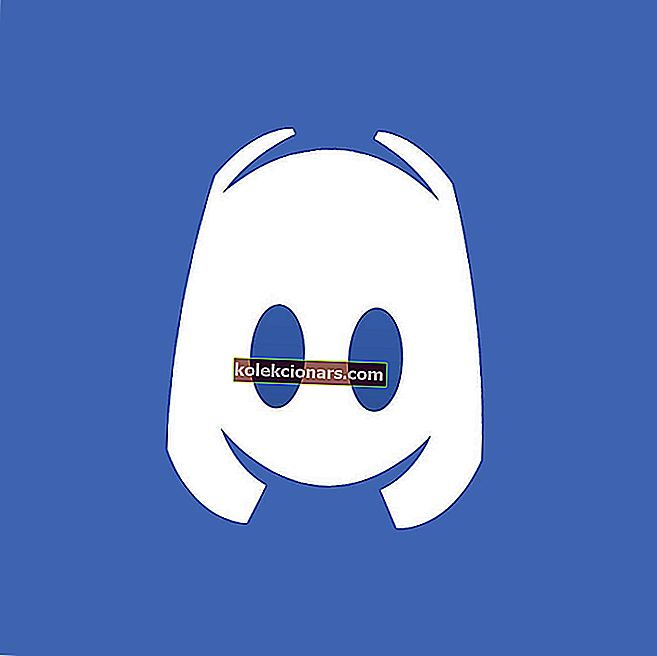
Allpool olevad tõrkeotsingu sammud aitavad teil lahendada vigu, mis võivad tekkida Discordi installiprotsessi käigus, nii et lõpuks saaksite oma lemmikveebitarkvara uuesti edukalt kasutada.
Ebakõla võib töötamise lõpetada ilma ilmse põhjuseta, kuigi tavaliselt on probleemid seotud rikutud failidega. Windows 10 värskendus võib asjad sassi ajada või arvutisse installitud uus programm võib häirida sisemisi Discordi pakette.
Tavaliselt, kui Discordi ei saa kasutada, otsustavad kasutajad tarkvara uuesti installida. Noh, kui proovite seda teha, märkate kõige tõenäolisemalt, et installiprotsess ebaõnnestub. Ja seda saab parandada järgmisi samme järgides.
Kuidas lahendada Windows 10 discordi installiprobleeme?
- Juurdepääs oma Windows 10 süsteemi ülesannete haldurile - vajutage klahvikombinatsiooni Ctrl + Alt + Del ja valige Tegumihaldur.
- Jaotises Protsessid leiate kõik kirjed, mis võivad olla seotud ebakõlaga.
- Lõpetage need protsessid ja sulgege tegumihaldur.
Valikuline: avage Juhtpaneel - paremklõpsake Windowsi Start logol ja klõpsake Juhtpaneel; Juhtpaneelil lülituge vahekaardile Kategooria ja klõpsake jaotises Programmid käsku Uninstall leidke ebakõla ja eemaldage programm arvutist.
Kui te ei saa Windows 10-s Task Managerit avada, ärge muretsege. Selles hämmastavas juhendis on teie jaoks õige lahendus.
Kas te ei saa Windows 10 juhtpaneeli avada? Vaadake lahenduse leidmiseks seda samm-sammult juhendit.
Eemaldage seadmesse alles jäänud fail:
- Käivita akna avamiseks vajutage Win + R klaviatuuri kiirklahve .
- Sisestage % appdata% ja vajutage sisestusklahvi.
- Alates tee, mis avab kustutada % AppData% / ebakõlasid ja % LocalAppData% / ebakõlasid kaustad.
- Lõpuks taaskäivitage arvuti.
- See on kõik; peaksite saama Discordi oma Windows 10 süsteemi nüüd probleemideta uuesti installida.
Kui soovite Discordi oma Windows 10 arvutist täielikult desinstallida, muudavad need desinstallijad asjad veelgi lihtsamaks.
Kui installiprotsess ikka veel ei toimi, proovige Discord käsitsi installida: minge kausta % LocalAppData% / Discord ja käivitage värskendusrakendus administraatorina; järgmisena käivitage administraatorina rakendus Discord.
Kui Run akna avamisel midagi ei juhtu, aitab see juhend probleemi kiiresti lahendada.
Kui lahkarvamusi rikkus hiljutine Windows 10 värskendus, võite proovida ka Windowsi paketi eemaldada: vajutage Win + I , klõpsake nuppu Värskendus ja turvalisus , minge Windows Update'i , valige Täpsemad suvandid ja valige Värskenda ajalugu ; sealt saate teatud Windowsi värskendused desinstallida.
Need on tõrkeotsingu toimingud, mis aitavad lahendada Discordi installimismootori Windows 10 jaoks.
Kui teil on lisaküsimusi või peate lahendama muid sarnaseid probleeme, ärge kartke ja võtke meiega ühendust - püüame alati välja töötada teie Windows 10 seadme jaoks ideaalsed õpetused.
KKK: Lisateave Discordi installiprobleemide kohta
- Miks mu ebakõla ei uuene?
Mõnikord ei saa Discordi värskendada, kuna selle käivitamiseks on vaja administraatori õigusi. Selle parandamiseks peate installima värskenduse administraatorina.
Ava Task Manager ja veenduge, et ükski töötavad protsessid on ebakõlasid ga seotud. Kui neid on, peatage need.
- Kuidas ma arvutis ebakõlasid alla laadin?
Sisestage otsingumootorisse Discord ja klõpsake Discordapp.com-i allalaadimiste lehel . Või võite oma allalaadimisprotsessi alustamiseks lihtsalt minna aadressile //discordapp.com/download . Näete lehte, kus on erinevate arvutite allalaadimislingid , valige endale sobiv.
Toimetaja märkus: see postitus avaldati algselt 2017. aasta novembris ja seda on värskuse, täpsuse ja igakülgsuse huvides värskendatud, ajakohastatud aprillis 2020.


